Installer Windows Home Server 2011 og Kom godt i gang

Jeg kører i øjeblikket Windows Home Server -version en, der kører på Microsoft Server 2003-teknologi. WHS 2011 har været ude i flere måneder nu, og jeg har besluttet at opgradere. Sådan gør du en ren installation af WHS 2011.
Jeg kører i øjeblikket Windows Home Server -version en, der kører på Microsoft Server 2003-teknologi. WHS 2011 har været ude i flere måneder nu, og jeg har besluttet at opgradere. Sådan gør du en ren installation af WHS 2011.
Før du begynder, er der et par ting, du har brug forat vide. I modsætning til sin 32-bit forgænger, er WHS 2011 kun 64-bit og kræver mindst en 160 GB harddisk og 1 GB RAM. Dette er selvfølgelig minimumspecifikationerne - så mindst det dobbelte af alt. Desuden vil du have en god mængde lager, da du vil tage backup af dine pc'er, gemme multimedia, fotos og alle dine dokumenter på det.
Medmindre du har et MSDN- eller TechNet-abonnement,skal du købe en fysisk kopi af WHS 2011. Det varierer i pris, men er godt under $ 100, hvilket er en god ting! Hvis du downloader ISO fra Microsoft, skal du bruge Windows 7 Disc Image Burner til at oprette den startbare installations-DVD.
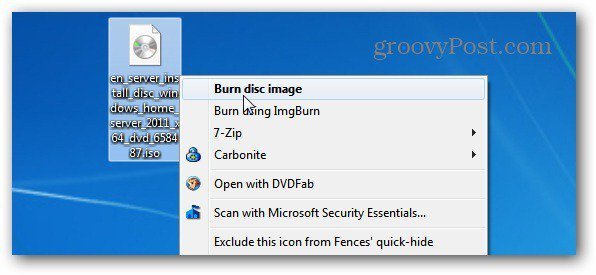
Installer WHS 2011
Kontroller først, at systemet er indstillet til at starte fraDVD-drevet først. Du kan gøre dette i BIOS eller trykke på den korrekte nøgle under opstart, der lader dig vælge en midlertidig opstartsenhed. Pop den installations-DVD, du har købt, i dit systems drev.
Den første skærm, du skal bruge, er at vælge en ny installation eller reparation. Da dette er et helt nyt system, vælger jeg Ny installation.
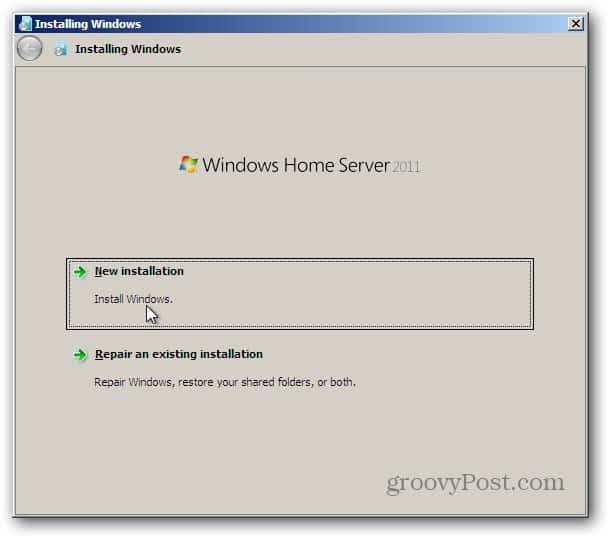
Vælg derefter det drev, du installerer WHS 2011 til. Marker afkrydsningsfeltet, for at du ved, at dataene på drevet vil blive udslettet. Klik på Installer.
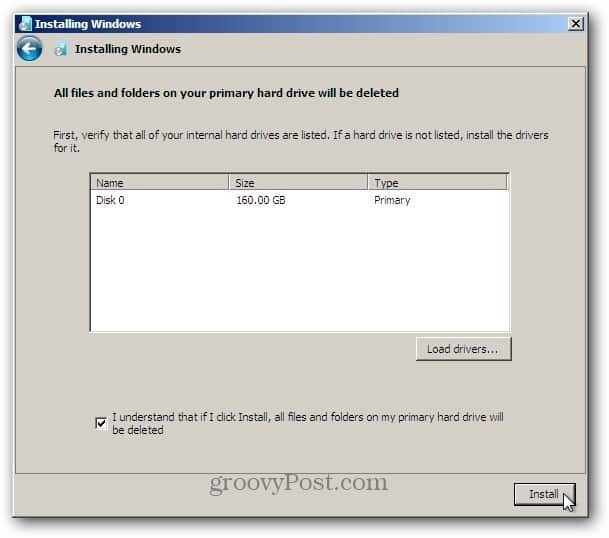
Bemærk: Hvis du ikke kan se det lokale drev, vises detnødt til at indlæse driverne til controlleren. Find driverne, og brænd dem på en disk, eller sæt dem på et USB-drev. Hvis du skal gøre dette, skal du fjerne WHS 2011-installations-DVD'en og bytte den med driverdisken. Klik derefter på knappen Indlæs drivere, og gennemsøg driverens placering, og installer.
Når installationen er genkendt af den lokale disk. Igen ser processen ud som installation af Windows 7. Serveren genstarter et par gange i den første fase af installationen.
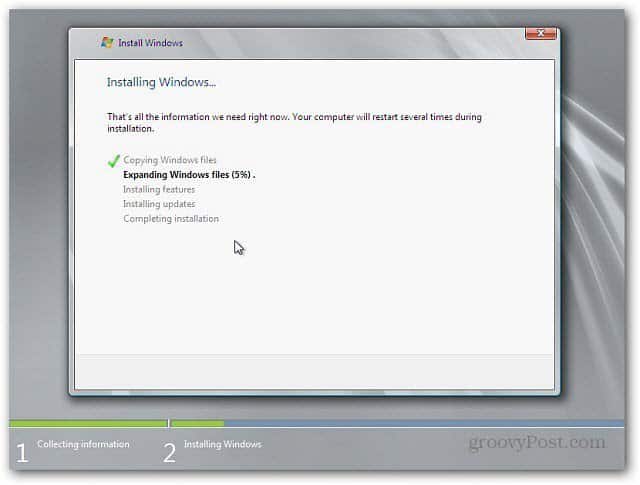
Du vil se en række forskellige skærme, mens serveren er installeret. Der kræves ingen brugerinteraktion i dette trin.
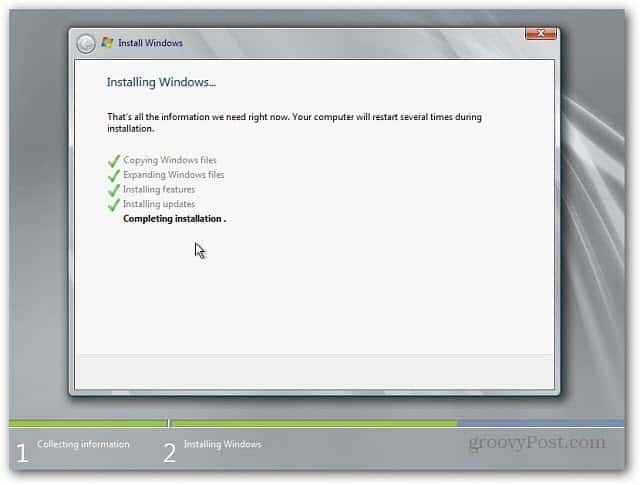
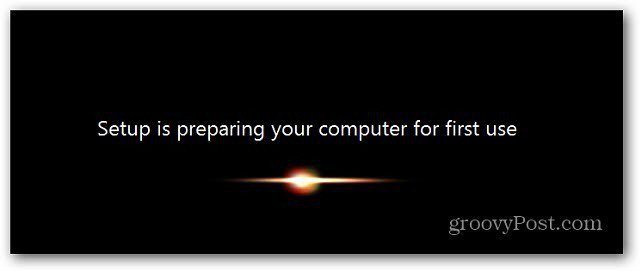
Når det kommer til følgende skærm, skal du indtaste nogle oplysninger. Bekræft dit land, tid og tastaturlayout. Klik på Næste.
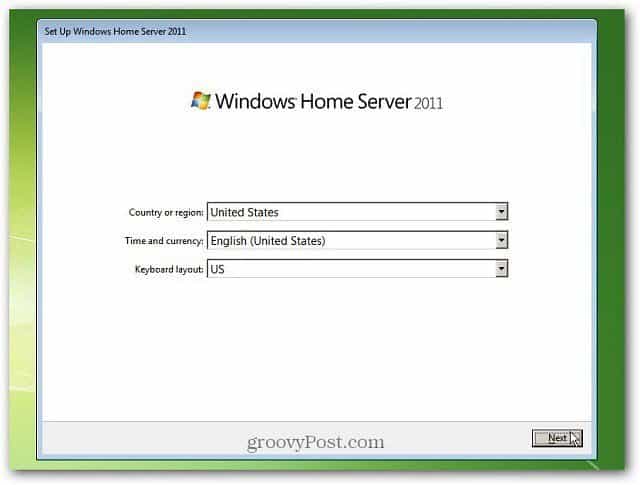
Indstil klokkeslæt og dato for serveren.
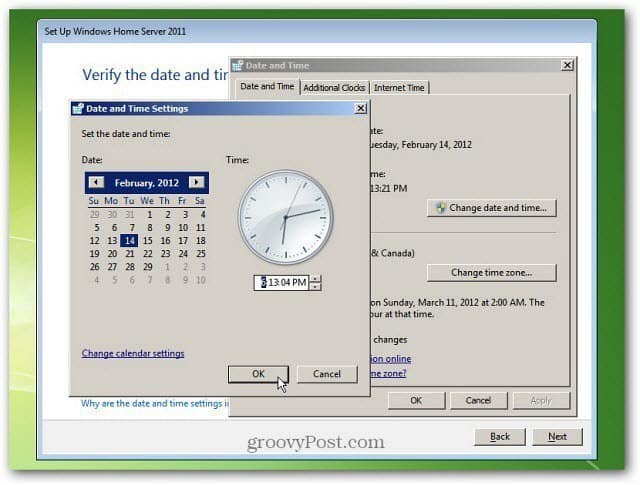
Accepter Microsoft Microsofts licensvilkår. Klik på feltet Jeg accepterer i bunden. Klik på Næste.
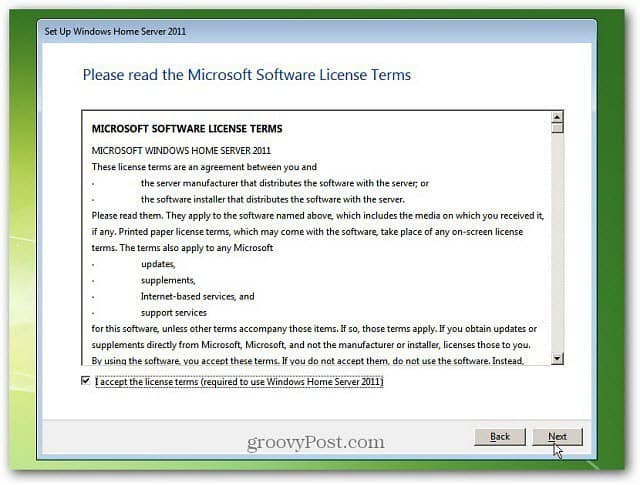
Indtast nu den produktnøgle, der fulgte med WHS20111. Marker derefter Automatisk aktiver, når jeg er online. Dette får aktiveringen over, så du ikke behøver at tackle det senere og få nag-skærme. Klik på Næste.
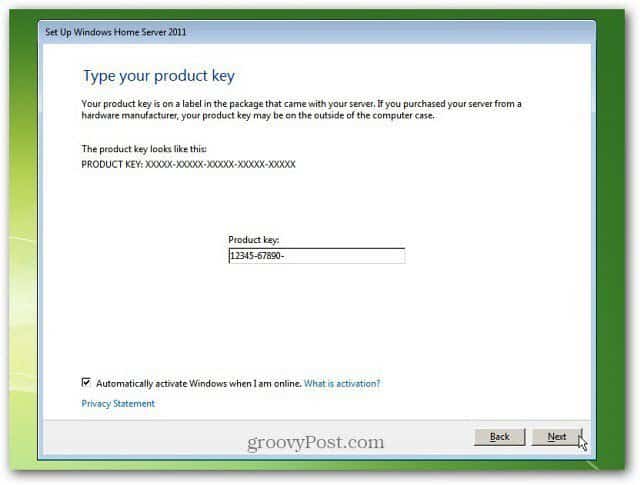
Nu skal du give din server et navn ... væresmart, det er din nye server! Navnet skal dog være under 15 tegn. Indtast en stærk adgangskode to gange, og skriv derefter en adgangskodevink. Husk, at alle kan se dit tip af din adgangskode, så gør det ikke for åbenlyst. Klik på Næste.
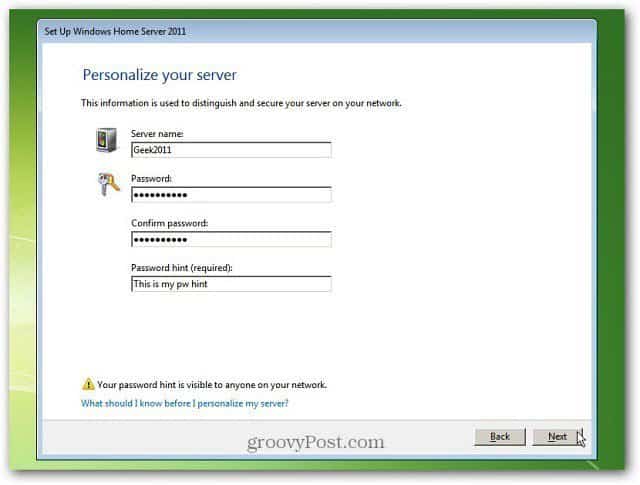
Det er al den information WHS 2011 har brug fordu. Denne næste fase af installationen tager den længste tid. Din server opdateres og konfigureres til brug. Det vil tage en halv time eller mere - afhængigt af dit systems specifikationer. Du kan lade det være i fred og tjekke det med jævne mellemrum for at sikre dig, at alt fungerer korrekt.
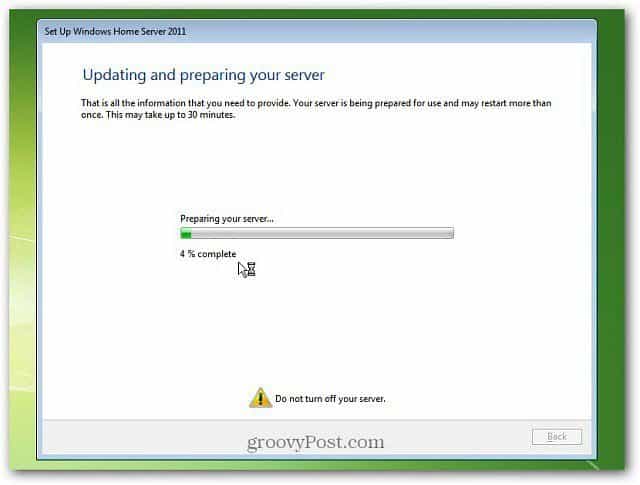
Efter en halv time har vi succes! Windows Home Server 2011 er installeret og er klar til brug. Klik på Luk.
Tilslut første klientcomputer til WHS 2011
Lad selvfølgelig serveren køre, og gå derefter til en af klientcomputere på dit netværk. Åbn Internet Explorer og i adresselinjens type: http: //yourservername/Opret forbindelse. Hvor yourservername = det navn, du gav din server. Så i mit eksempel ville det være http://geek2011/connect
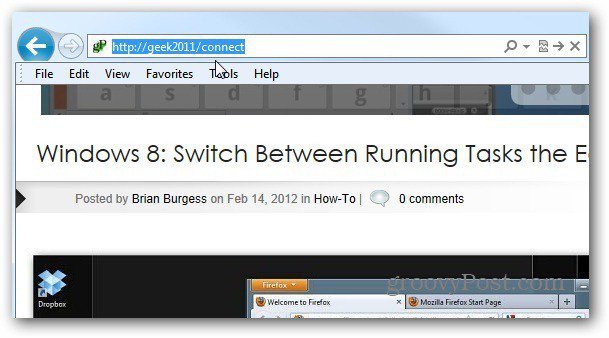
Dette giver dig mulighed for at downloade den software, der hjælper dig med at forbinde din computer til WHS 2011.
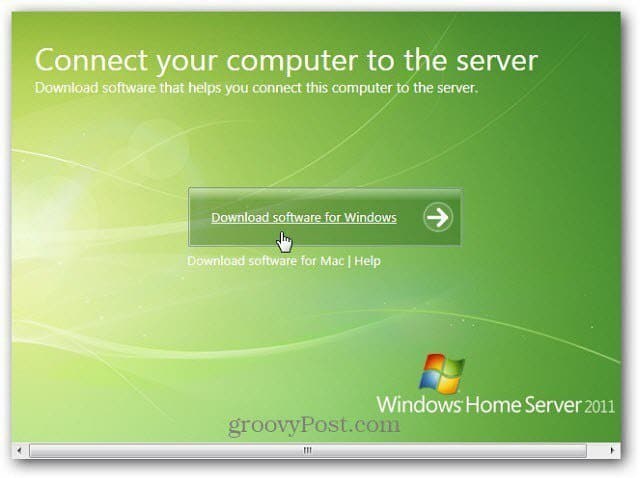
Du henter wlsetup-web.exe - start filen og følg guiden. Systemet vil verificere, at du har de nødvendige komponenter, f.eks. Microsoft .NET Framework 4.0 eller nyere. Hvis du ikke gør det, downloader og installerer installationsprogrammet automatisk for dig.
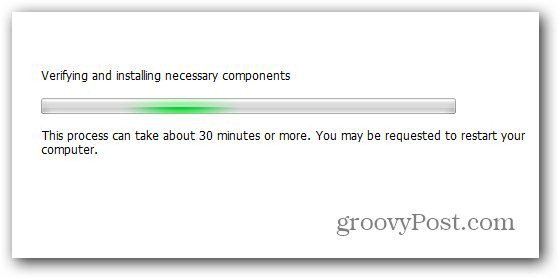
Når de nødvendige komponenter er installeret, skal du indtaste den adgangskode, du oprettede til WHS 2011.
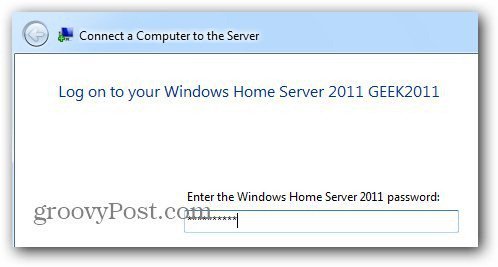
Fortsæt derefter med at arbejde gennem guiden. Det er ligetil og tekstbaseret. Du bliver bedt om at indtaste en beskrivelse af klientcomputeren, om du vil vække den op til sikkerhedskopi eller ikke, og om du vil deltage i MS Improvement Program.
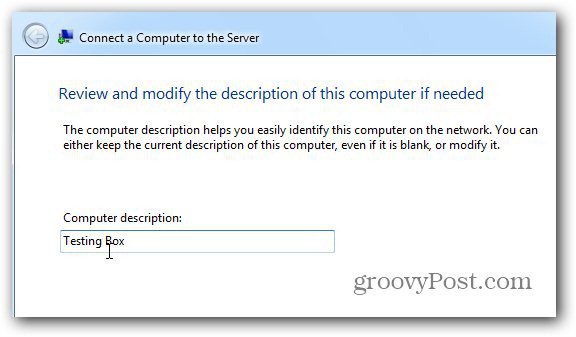
Klientforbindelsessoftwaren er installeret. Når den er færdig, får du følgende meddelelse. Marker afkrydsningsfeltet for at åbne Dashboard for at administrere din server og komme i gang med det samme. Klik på Udfør.
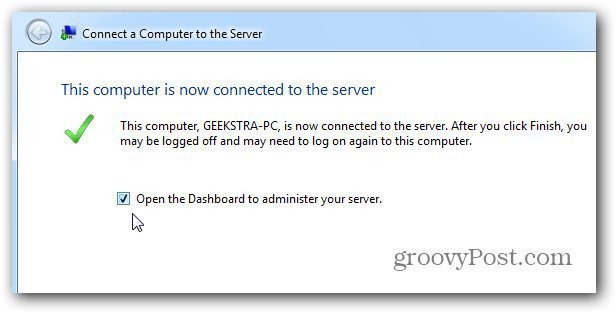
Dashboardet (tidligere kaldet WHS Console) lanceres. Log ind med det adgangskode, du gav din server. Klik på Indstillinger og kontroller for at huske adgangskoden, og vælg tilføjelsesprogrammer, der skal indlæses.
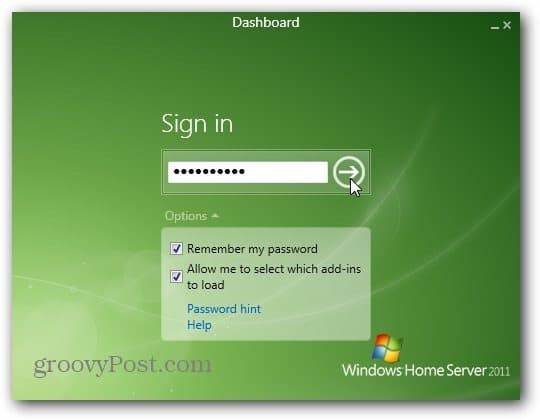
Når du har logget ind, får du præsentationen afWindows Home Server 2011 Dashboard. Det er her du udfører størstedelen af din adminaktivitet med serveren. Start med at udføre de opførte opgaver. Start med "Hent opdatering til andre Microsoft-produkter", og arbejd dig nede på listen.
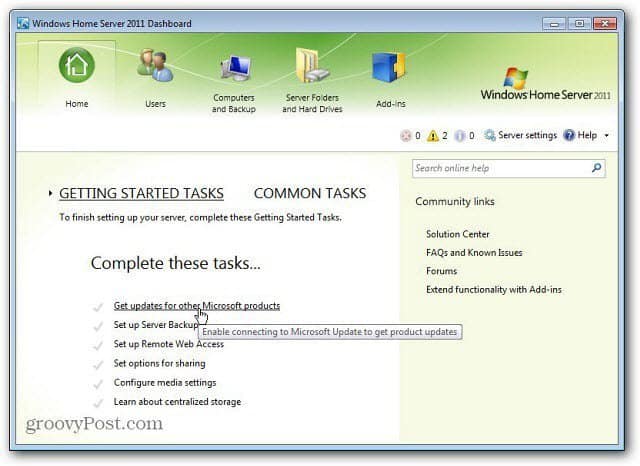
Meget er ændret siden version en af WHS. I de kommende uger skriver jeg flere artikler om, hvad jeg skal gøre næste, og dækker de mange groovy ting, du kan gøre med WHS 2011.










Efterlad en kommentar